Asus'ta kurtarmaya nasıl başlanır. Farklı cihazlarda Android kurtarma nasıl girilir
Kurtarma Moduna girmek için bir önyükleyici veya önyükleyici kullanmanız gerekir. Kurtarma Modu ise fabrika ayarlarına sıfırlama, donanımdan sıfırlama ve akıllı telefon ürün yazılımı için kullanılır.
Samsung akıllı telefonlar, Kurtarma Modundan ayrı, özel bir İndirme Moduna sahiptir.
Bugün size farklı Android akıllı telefonlarda Kurtarma Moduna nasıl geçeceğinizi anlatacağız.
Samsung'da İndirme moduna nasıl gidilir

İndirme Modu, Samsung cihazları için bir indiricidir. Bu mod, akıllı telefonunuz veya tabletiniz hakkında bazı bilgileri görüntüler. İndirme modunu kullanarak, Android cihazınızı bilgisayarınıza bağlayabilir, yeni bir üretici yazılımı veya özel bir Kurtarma menüsü yükleyebilirsiniz.
Samsung'da İndirme moduna gitmek için şu adımları izlemeniz gerekir:
- Android cihazınızı tamamen kapatın.
- Sesi Kısma düğmesine, Ana Sayfa düğmesine ve Güç düğmesine aynı anda basın.
- Seçiminizi Sesi Aç düğmesiyle onaylayın.
Samsung'da Kurtarma Moduna Nasıl Girilir

Akıllı telefonunuzda ClockWorkMod gibi özel bir Kurtarma menüsü varsa, farklı bir tuş kombinasyonu kullanmanız gerekir:
- Akıllı telefonunuzu kapatın.
- Şimdi Sesi Aç düğmesine, Ana Sayfa düğmesine ve Güç düğmesine aynı anda basın.
- Kurtarma özel menüsü yüklenene kadar düğmeleri basılı tutun.
- Menüde gezinmek için Sesi Açma ve Azaltma düğmelerini kullanın. Onaylamak için Güç düğmesine basın.
Motorola ve Nexus'ta Kurtarma Moduna Nasıl Girilir

Motorola ve Nexus akıllı telefonlarda Kurtarma moduna geçmek için aşağıdakileri yapmanız gerekir:
- Cihazı kapatın.
- Sesi Kısma düğmesine ve Güç düğmesine basın.
- Bootloader görünecektir. Kurtarma'yı seçmek için ses tuşlarını kullanın. Seçmek için Güç düğmesine basın.
LG'de Kurtarma Moduna Nasıl Girilir
LG akıllı telefonlarda Kurtarma moduna geçmek için belirli bir tuş kombinasyonuna basmanız gerekir:
- Cihazı kapatın ve tamamen kapanması için birkaç saniye bekleyin.
- Sesi Kısma düğmesine ve Güç düğmesine basın.
- LG logosu göründüğünde, Güç düğmesini bırakın ve tekrar basın. Bundan sonra, Hard Reset veya Recovery Mode seçeneği görünecektir.
HTC'de Kurtarma moduna nasıl geçilir

HTC akıllı telefonlarda, Kurtarma moduna geçme prosedürü biraz farklıdır:
- Akıllı telefonunuzu açın, ardından Ayarlar - Pil bölümüne gidin ve Fastboot kutusunun işaretini kaldırın.
- Android cihazınızı kapatın ve birkaç saniye bekleyin.
- Güç düğmesine ve Sesi kısma aynı anda basın. Birkaç saniye bekleyin.
- Beyaz arka plana sahip bir ekran belirir. "Kurtarma" yı seçmek için ses tuşunu kullanın.
- Onaylamak için Güç düğmesine basın.
ASUS'ta Kurtarma moduna nasıl girilir

Asus cihazlarında Kurtarma moduna geçmek çok basit ve hızlıdır:
- Android cihazınızı tamamen kapatın.
- Güç düğmesine basın ve Sesi açın. Android robot ekranda görünene kadar düğmeleri basılı tutun.
- Kurtarma Modu birkaç saniye sonra görünür.
- Sesi artırma ve azaltma düğmeleriyle, Fabrika Ayarlarına Sıfırlama gibi sizi ilgilendiren seçeneği seçebilirsiniz. Güç düğmesine tıklayarak seçiminizi yapacaksınız.
Huawei'de Kurtarma Moduna Nasıl Girilir
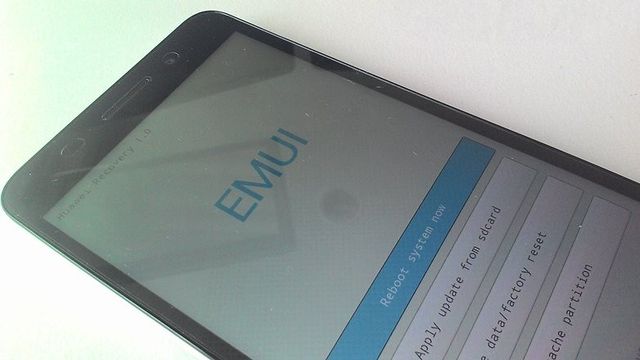
Huawei'de kurtarma modu aktivasyonu öncekilere çok benzer:
- Cihazı kapatın ve tamamen kapanana kadar bekleyin.
- Ekran aydınlanana kadar Sesi Aç düğmesine ve Güç düğmesine basın.
- Bir süre sonra Kurtarma modu yüklenecektir.
Xiaomi'de Kurtarma Moduna nasıl girilir
Xiaomi akıllı telefonlarda Kurtarma Moduna girmenin iki yolu vardır: güncelleme ekranından veya bir klavye kısayolundan.

Akıllı telefon açıksa:
- Updater uygulamasını açın.
- Sağ üst köşedeki üç noktaya tıklayın.
- Açılır listeden "Kurtarma moduna yeniden başlat" ı seçin.
Akıllı telefon kapalıysa:
- Akıllı telefonunuzu kapatın.
- Sesi Aç düğmesine ve Güç düğmesine aynı anda basın.
Yanlış tuş kombinasyonunu kullandıysanız, Sesi Kısma düğmesine basın. Bu sizi Fastboot'a (bir bilgisayara bağlanma protokolü) götürecektir. Cihazı tamamen kapatmak için Güç düğmesini en az 12 saniye basılı tutun.
Android cihazınızda Kurtarma moduna geçemiyorsanız, yorumları yazın.
Kurtarmayı etkinleştirmeden önce, hangi telefon veya tablet modelini kullanıyor olursanız olun, şunları yapmanız gerekir:
USB kablosunu çıkararak cihazı bilgisayardan çıkarın;
- Adaptörü prizden çekerek şarj cihazıyla bağlantısını kesin.
Şimdi özel android moduna nasıl girileceğinin açıklamasına geçebilirsiniz.
Samsung'da kurtarmaya nasıl girilir
Eski Samsung telefonlarının sahipleri için aşağıdakileri yapmanız gerekir:
1) Cihazı kapatın;
2) Orta düğmeyi ve açma / kapatma tuşunu basılı tutun.
Koreli şirketin daha yeni modelleriyle çalışanlar için, bunu yapmanız gerekir:
1) Akıllı telefonunuzu kapatın;
2) Orta düğmeyi, güç ve ses açma tuşlarını birkaç saniye basılı tutun.
Ve Android işletim sisteminde tablet kullanan ve kurtarma işlemine başlamak isteyenler aşağıdakileri yapmalıdır:
1) Tableti kapatın;
2) Açma / kapama tuşunu ve ses açma düğmesini basılı tutun.
Yukarıdaki adımlar yalnızca Samsung modelleri için geçerlidir.
Sony'de kurtarmaya nasıl girilir
Tüm Sony gadget'ları için Android kurtarma işlemine girmenin birkaç yolu vardır:
1) Cihazı kapatın ve ardından tekrar açın;
2) Şirket logosu göründüğünde, ses açma ve kısma düğmelerini aynı anda basılı tutun ve logoya tıklayın.
Bu eylemler özel modu etkinleştirmediyse, aşağıdakileri yapabilirsiniz:
1) Cihazı kapatın;
2) Birkaç titreşim hissedene kadar açma / kapatma tuşunu basılı tutun;
3) Güç düğmesini bırakın ve ses açma tuşunu basılı tutun.
Bu seçenekler yalnızca Sony için uygundur; diğer markalarda bu adımlar işe yaramaz.
Nexus'ta kurtarma işlemine nasıl girilir?
Android işletim sisteminde çalışan Nexus için, kurtarmayı etkinleştirmek için şunu yapmanız gerekir:
1) Cihazı kapatın;
2) Açma / kapama ve ses kısma düğmelerine basın ve basılı tutun;
3) Menü açıldığında, "Kurtarma" öğesini bulun ve bu bölümün seçimini güç düğmesiyle onaylayın.
Nexus modelleri için şimdiye kadar tek bir yol var: Android işletim sisteminde özel bir moda nasıl geçilir.
İlgili videolar:
Diğer ilgili haberler:
Görüntülenme sayısı: 3.637 kez
__________ _____________ __________ ______ ____ ______ ______________ __________ ________ ______ ________ _____ ________ _______ _____ _________ ____ ______ _____ ______ ___ __________ ____ _______ ______ ______ ______ ________ ______ ____ ________ ____ ________ _______ ______
Yapmak tam sıfırlama fabrika ayarlarına ilişkin veriler;
- cihazı yeniden ateşleyin;
- kökün haklarını alın.
Ama önce telefon kurtarma modunda nasıl açılır, makinenin ağa bağlı olmadığından emin olun. Şarj cihazı veya bir USB kablosuyla bir bilgisayara. Ayrıca kontrol edin (engellenmemelidir).
Samsung telefonu Kurtarma modunda nasıl etkinleştirilir
Eski Samsung telefonlarında Recovery programına girmek için şunlara ihtiyacınız vardır:
2) Ortadaki düğmeyi ve güç düğmesini basılı tutun.
Veya başka bir seçenek:
1) Çalışan cihazı kapatın;
2) Ses açma ve güç tuşlarına aynı anda basın ve basılı tutun.
Modern modeller için samsung akıllı telefonlar Kurtarma modu şu şekilde girilebilir:
1) Telefonu kapatın;
2) Aynı anda orta düğmeyi, güç düğmesini basılı tutun ve sesi açın.
Telefon, NTS'de Kurtarma modunda nasıl açılır
Telefonun Kurtarma modunda nasıl açılacağı HTC modelleri için biraz farklıdır. İşte ihtiyacınız var:
1) Cihazı Bootloader moduna geçirin;
2) Menüde Kurtarma'yı bulun ve içine girin.
Sony'de telefon kurtarma modunda nasıl açılır
Sony telefonlarda Recovery programına girmek için şunlara ihtiyacınız vardır:
1) Mobil cihazı kapatın;
2) Ardından tekrar açın;
3) Ekranda Sony logosu yandığında, şu kombinasyonları izleyin:
- aynı anda ses açma ve kısma tuşlarını basılı tutun ve şirket logosuna tıklayın;
- ya güç düğmesini birkaç titreşime kadar basılı tutun, ardından bırakın ve ses açma tuşuna basın.
Bu örnekleri kullanarak, Kurtarma moduna girmenin daha zor olmadığından emin olabilirsiniz, ancak tüm Android cihaz modelleri için uygun olan evrensel bir yöntem de vardır:
1) Android için Terminal Emulator uygulamasını piyasadan yükleyin;
2) Girin;
3) Aşağıdaki komutları yazın:
- SU;
- Kurtarmayı Yeniden Başlatın.
Bu adımlardan sonra, cihaz yeniden başlatılacak ve Kurtarma moduna geçecektir. Artık cep telefonunuzu yükseltmek için çeşitli eylemler gerçekleştirebilirsiniz.
İlgili videolar:
Diğer ilgili haberler:
Görüntülenme sayısı: 19228 kez
__________ _____________ __________ ______ ____ ______ ______________ __________ ________ ______ ________ _____ ________ _______ _____ _________ ____ ______ _____ ______ ___ __________ ____ _______ ______ ______ ______ ________ ______ ____ ________ ____ ________ _______ ______
En yeni dizüstü bilgisayar modellerinde, dizüstü bilgisayarı fabrika durumuna döndürmek için çok iyi bir seçenek var, bu çok uygun. Sistemi bir dizüstü bilgisayara kurduktan sonra, sürücüleri ve programları tamamen yüklemeniz gerekir. Şimdi, sistem geri yüklendikten sonra buna artık gerek kalmadı. Bu sadece Asus dizüstü bilgisayarlar için geçerli değil, bu makale onlara odaklanacak.
Geçtiğimiz hafta boyunca, işletim sistemini yükleme sorunları olan birkaç dizüstü bilgisayar geldi. İkinci durumda, işletme sahibi bir soruyla geldi: "İyileşmeye nasıl başlanır asus sistemleri EEE PC? "
Asus dizüstü bilgisayarlarda, sistem kurtarma (kurtarma) F9 tuşu ile başlatılır. Bu makalede, fotoğraflar Asus X54C-SX531R'de sistem kurtarılırken çekilmiştir. Dizüstü bilgisayarların sabit disklerinde (HDD) 20-30 GB boyutunda gizli bir bölüm oluşturuldu; bu, yardım edemeyeceğiniz ancak başka bir bilgisayarda bile (HDD'yi çıkarırsanız) biçimlendirin, basit yollarla, ancak sistem kurtarma bölümünü silmemek daha iyidir. Farklı bir işletim sistemi kurarken, uygun sürücüleri manuel olarak aramanız ve yüklemeniz gerekecektir.
Hatırlamak, akümülatör bataryası dizüstü bilgisayarın tam olarak şarj edilmesi gerekir ve bazı modellerde, dizüstü bilgisayarın kurtarma işlemi sırasında şebekeye bağlanması gerekir.
Asus dizüstü bilgisayar kurtarma prosedürünü başlatmak için, bilgisayarın gücünü açtıktan hemen sonra F9 tuşunu birkaç saniye basılı tutmanız gerekir. Bu durumda böyle bir menü görünmelidir.

Enter tuşuna basın.

Açılır listeden istediğiniz dili seçin ve "İleri" ye tıklayın.

Görünen pencerede, bunun yazılım Asus dizüstü bilgisayarlar için özel olarak tasarlanmıştır ve ayrıca diskteki verilerin yok edileceği konusunda uyarır. Her şeyi kurtardıysan gerekli dosyalar, cesurca "İleri" yi tıklayın.
Ardından, sistemi geri yüklemek için bölümlerden hangisinin seçileceği konusunda bir seçenek sunacaklar. Burada seçim sizin, ancak verileri "D" bölümüne kaydetmek için "Windows'u ilk bölüme geri yükle" yi seçin ve "ileri" yi tıklayın.

Bu andan itibaren restorasyon prosedürü doğrudan başlayacaktır. Başlangıcı şuna benzer: 

Gergin olmayın, basmayın veya hiçbir şey girmeyin!Sistem geri yüklemesini başlattıktan sonra dizüstü bilgisayar asus, bu veriler dizüstü bilgisayar tarafından otomatik olarak girilir. Masaüstü ekranda görünene ve dizüstü bilgisayarın yeniden başlatılmasını durdurana kadar bekleyin. Bu durumda kurtarma işlemi 1 saatten fazla sürdü.


Veri girişi yalnızca bir dil ve kullanıcı adı seçerken gereklidir.
Farklı dizüstü bilgisayar modellerinin yerleşik olarak farklı yazılım araçlarına sahip olduğunu tekrarlıyorum, ancak genel olarak özü aynıdır - başlatın, sonraki tuşa basın ve bekleyin.
Yeni bir gadget satın aldıktan sonra, sahipler, işlevselliğine daha aşina olmak için cihazı araştırmaya başlar. Android cihazların kullanabileceğiniz özel bir indirme modu vardır. Ayrıca, mod, gadget'ı yeniden yüklemenize veya sistemin bir kopyasını oluşturmanıza olanak tanır.
Kurtarma modu, işletim sisteminin işleyişine bağlı olmaması bakımından farklılık gösterir. Çoğu durumda, aparatla ilgili herhangi bir sorun olduğunda kullanılır. Recovery adının "kurtarma" olarak tercüme edilmesi boşuna değildir. Bunun bir çeşit doğaüstü prosedür olduğunu düşünmeyin, her şey oldukça basit. Sadece bu modu nasıl doğru şekilde etkinleştireceğinizi bilmeniz gerekiyor ve sonra hiçbir sorun ortaya çıkmamalı. Bu nedenle, gerekirse Recovery kullanılmalıdır:
Reflash cihazı, kurulum;
bir sistem yedeği oluşturun;
ayarları sıfırlayın.
Yukarıdaki işlemlerin tümü yeterince basittir, bu nedenle herhangi bir zorluk çıkmamalıdır. Gerekli tüm işlemleri doğru bir şekilde yapmak ve acele etmemek çok önemlidir, o zaman her şey yoluna girecek.
Kurtarma Modunu nasıl etkinleştiririm?
Kurtarma moduna girme işlemi farklı cihazlar biraz farklı olabilir, ancak genel prensip hemen hemen aynıdır.1. İlk adım, aracı kapatmaktır.
2. Ardından, ses seviyesi tuşunu basılı tutun ve cihazı açmayı deneyin.
3. Hiçbir şey olmadıysa, ses seviyesini ve "Ana Sayfa" tuşlarını basılı tutmanız ve cihazı tekrar açmayı denemeniz gerekir.
4. Tüm adımları tamamladıktan sonra, gadget kurtarma moduna geçmelidir.
Kurtarma modu yüklenmezse, desteklenmediği Android gadget'ları olduğundan, belki de mevcut değildir. Epeyce var ama hala oradalar.
İndirme başarılı olursa, ekranda birçok öğeden oluşan özel bir menü görüntülenir. Her biri kullanılabilecek belirli bir seçeneği etkinleştirir. Menü biraz farklılık gösterebilir farklı akıllı telefonlarancak temel işlevler genellikle aynıdır.

Cihazı yeniden başlatma, cihazın çeşitli bölümlerini temizleme, hafızada bulunan özel bir dosya yükleme seçeneği vardır.
Gadget'ın performansını bozmamak için tüm bu işlevleri yeterince dikkatli kullanmanız gerekir.